Aug 27, 2025 • カテゴリ: ビデオ・写真復元/修復
時間が経って古くなってしまった写真をお持ちではないでしょうか?それには傷があったり、角が曲がったり、表面に傷やホコリやシミがあったりしませんか。
デジタル化してキレイな状態に復元したいと考えている方も多いはずです。この記事では、プリントされた写真をデジタル化してキレイに蘇らせるための方法を紹介します。
古くなった写真が傷んでしまう原因はいくつがあり、それぞれで復元方法は違います。よくある状況を見てみましょう:

これは、写真が紫外線や空気にさらされ、温度の変化などで写真の現像のための化学物質が劣化することで起きてしまいます。

カラー写真は、黄色、赤色、白っぽい色に変わってしまうことがあります。これも現像のための化学物質が空気や台紙と触れ合ってしまうことで起きてしまいます。

保管環境が悪かった写真にはシワができたり、さらに破れてしまっていることもあります。湿気の多い環境で保管された写真にはカビが生えやすく、それがポツポツと点在して見えてしまうこともあります。
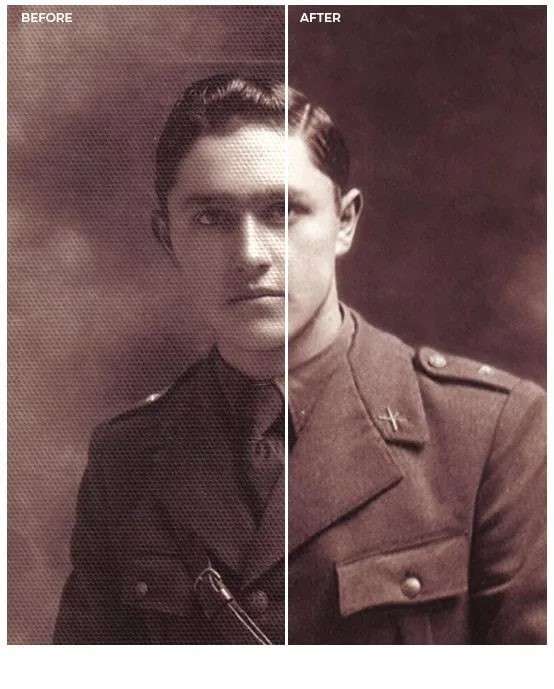
古い写真は質感が悪くなってしまうことがあります。修正する中で、この表面をキレイにするのに苦労することがよくあります。
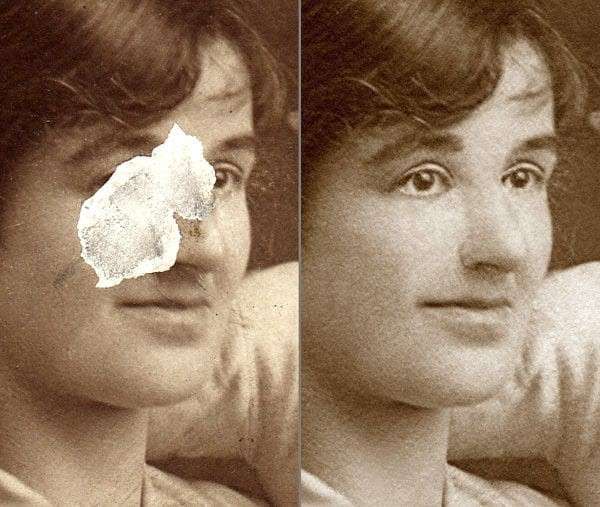
写真の隅が欠けていたり、剥がれていることがあります。それだけでなく、手や顔など、写真の重要な部分がひどく傷ついていたり、全く無かったりする場合もあります。
ピンぼけや、指などの余計なものが写り込んでいることもあります。また、タイミング悪く撮影されていたり、構図のミス、写真の露出設定が過剰となっているなどもよく目にするパターンです。
古い写真を修復するにはプロに頼むのが一番ですが、時間もお金もかかってしまいます。でも、自分でツールを使って復元することもできます。ここでは写真の復元ツールを見てみましょう。
Repairitは、古い写真を復元する機能が搭載しています。高度なAI技術を使って古い写真から傷、斑点、汚れを削除し、写っている人をハッキリと際立たせます。また、AI技術で古い写真に色を補完することもできます。また、古い写真を修復する機能は無料体験できます!
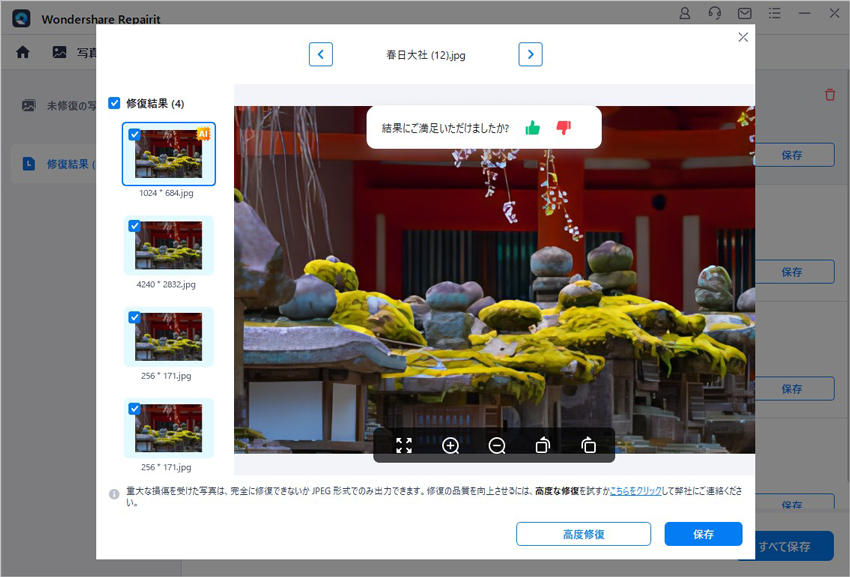
まず、Wondershare Repairitを起動して、「そのほかの種類の修復」から「AI写真補正」を選択します。青い色の「+追加」ボタンをクリックすると、復元したい写真をアップロードすることができます。
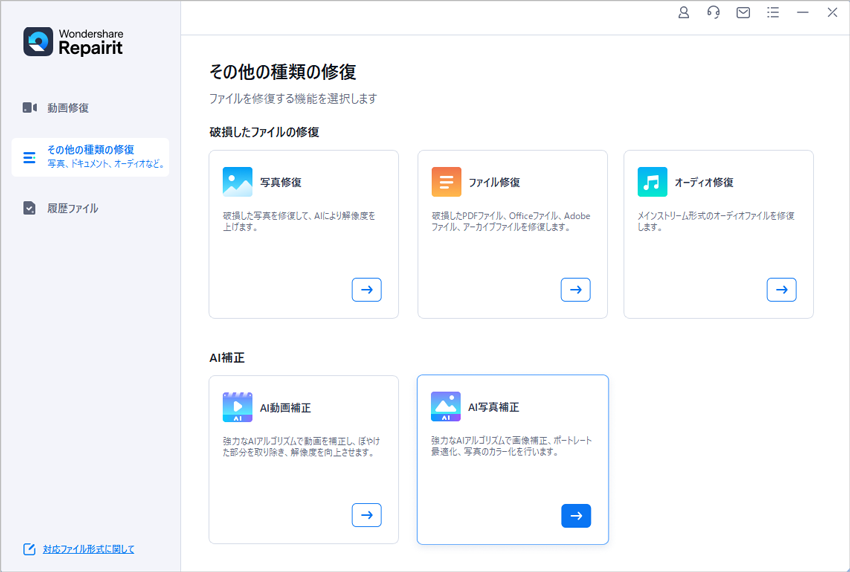
写真をアップロードすると、「古い写真の修復」を選択し、「写真のカラー化」をチェックに入れます。
次に、右下にある青色の「補正を開始」ボタンをクリックして、数秒間待ちます。
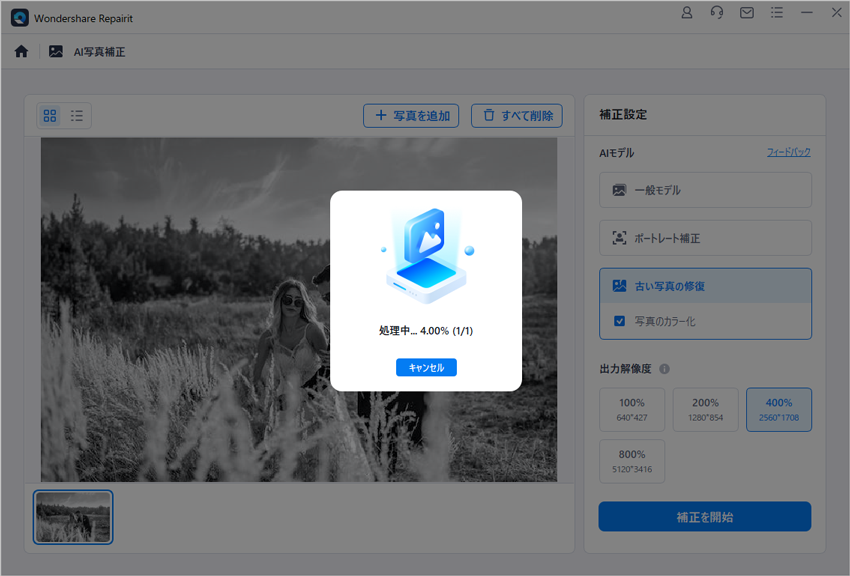
修復が完了すると、「処理が完了しました」というメッセージが表示されます。結果を確認することは可能です。問題なければ、「すべて保存」をクリックして保存してください。
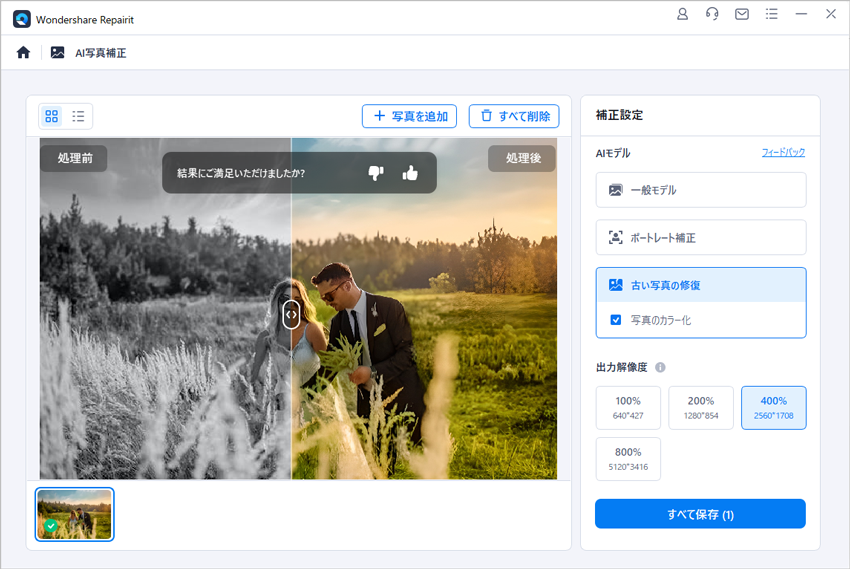
PhotoGloryは、自動の修復ツールだけでなく手動で細かな修正も可能です。モノクロ写真をあっという間にカラー化できます。また、しわ、傷、汚れ、落書き、エッジの修正の機能もあります。彩度の調整、テキストや日付スタンプを追加することもできます。
PhotoGloryで古い写真を復元する手順
まず、ソフトウェアをダウンロードし、コンピュータにインストールします。
ツールで写真を開きます。写真の隅がひどく損傷していて修復できない場合は、画像の端を切り取ってトリミングしてください。
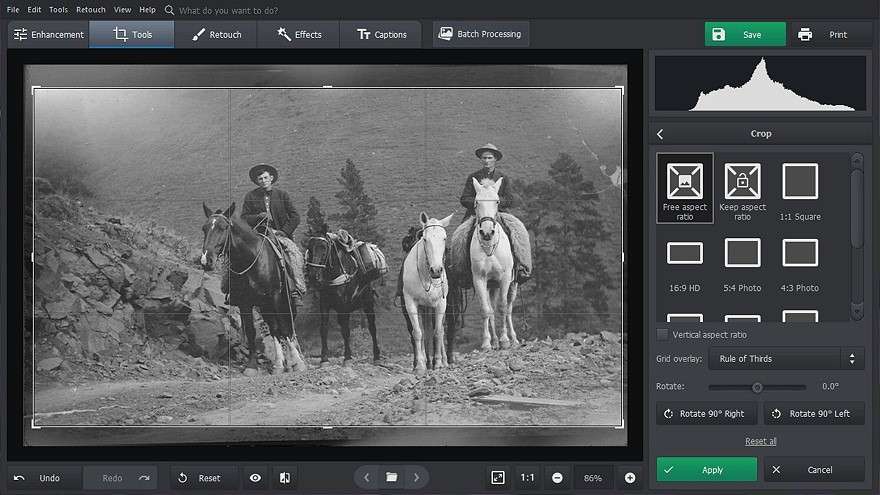
ツールメニューでトリミング機能を選択します。破れた角を切り取るためにマーカーで残したい箇所定めてください。
Retouchタブをクリックします。古くなったことで出来てしまった跡を消すことができます。また、パッチツールを使って、破れや欠けた部分などの大きな傷を隠することができます。シミ、ダマ、破れなどのあまりひどくない箇所を取り除くには、Clone Stampツールも使えます。シワやホコリなどの小さなキズを消したい場合は、 Healing Brushを利用してみてください。
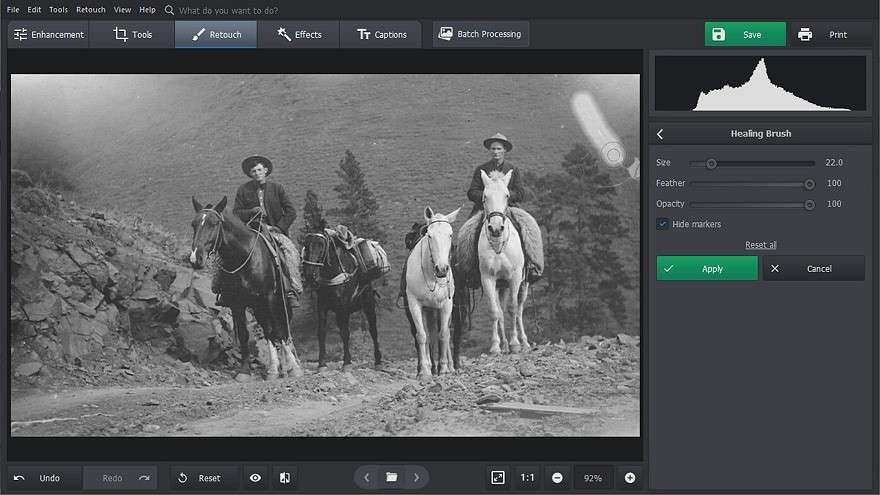
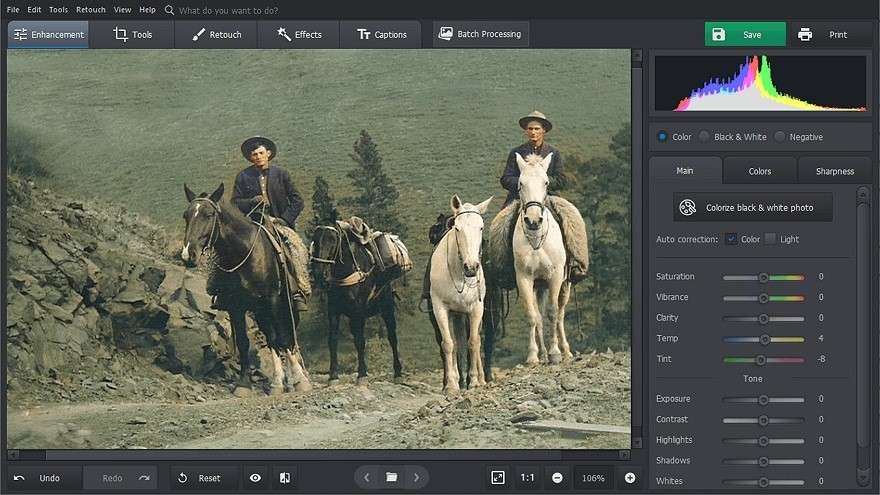
色があせてしまった場合はカラー復元ができます。元の写真が白黒の場合は、PhotoGloryを使えばワンクリックでカラーにすることができ、手動でも色彩を調整することができます。
SoftOrbits Photo Retoucherは、色あせた昔ながらの写真を蘇らせることができます。簡単に様々なパターンの写真修復ができ、色鮮やかな写真にすることができます。
SoftOrbit Photo Retoucherで古い写真を復元する手順

修復が必要な写真をスキャンすれば準備は完了です。
プログラムを起動すると、ファイルを追加するオプションがあります。スキャンした写真をソフトウェアに追加して修正を始めましょう。
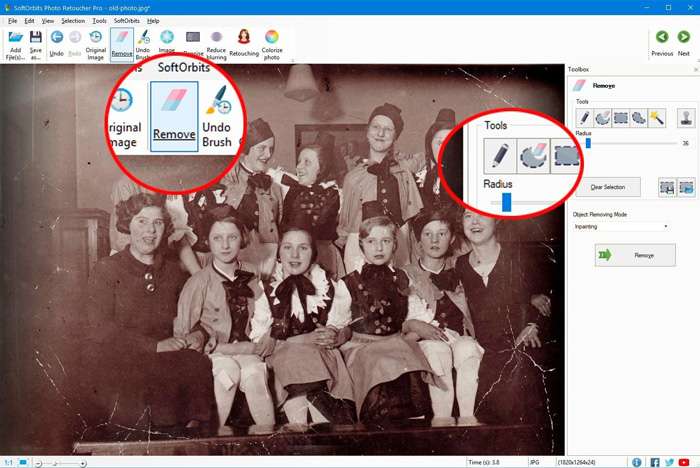
ツールバーのRemoveオプションを選ぶと、損傷し部分を簡単に取り除くことができます。
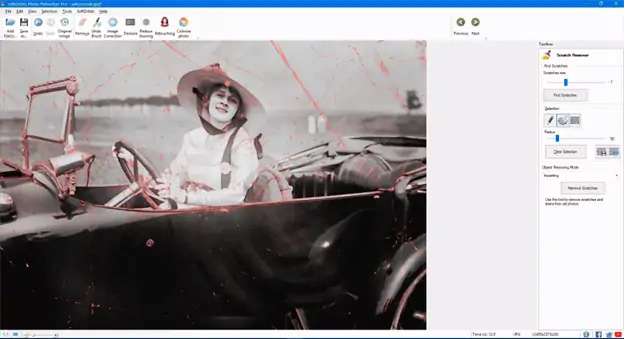
右側のパネルから鉛筆のアイコンを選択して、傷ついた部分を囲ってください。
マウスを左クリックして、ポインターを使って傷ついた部分をハイライトするだけです。傷やシミがある場合は、その上をタップ&ドラッグして赤いラベルをつけます。
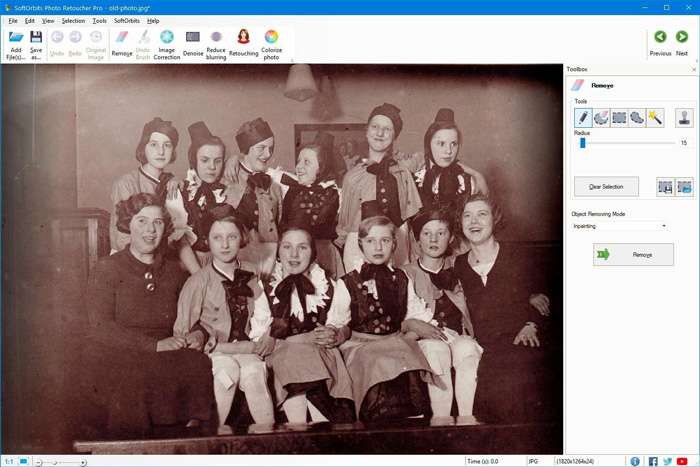
修復したい部分を選択したら、右下のRemoveボタンをクリックしてください。SoftOrbits Photo Retoucherが自動的にピクセル単位で画像を分析して、細かな傷もキレイに復元してくれます。
写真はさまざまな原因で傷んでしまい、適切に保管しないと劣化してボロボロになってしまいます。画像が色あせてしまう原因を知れば、思い出を長く残すことができるはずです。
写真が色あせてしまう原因として、次のような原因がよくあります:
写真を日光に長い時間当ててしまうと、すぐに劣化してしまいます。写真は紫外線にさらされてしまい、プラスチック内の化学物質が変化して斑点が残ってしまいます。
色あせの原因は日光が一番ですが、その他にも、ほこり、洗剤、煙草や火、調理によって出る煙などで色あせが起こることがあります。
日常生活で酸性の家庭用品について意識することは多くありませんが、写真にとっては色あせてしまう原因になります。写真の台紙には「アシッドフリー」といった製品もあり、酸性に触れることが写真にとって良くないことが分かります。
粘着剤などのベタベタした物質は単に不快なだけでなく、写真を黄色っぽく変色させてしまいます。写真を壁にピンで留めたり、フォトブックに入れておいても、粘着剤があった箇所には大きなシミが出来てしまいます。
写真にアシッドフリーの台紙と封筒を使っていても、写真を載せる場所に普通の紙などがあれば写真を痛めてしまうことがあります。周辺の用品もラベルに「アシッドフリー」と記載されていることを確認してください。
フォトブックのページが古くなると変色することがありますが、中にある写真にとっても良くありません。紙やプラスチックに関係なく、フォトブックやアルバムが酸性に対応している製品であることを確認してください。
温度、湿度、直射日光は写真の保管に良くありません。写真を良い状態で保存するヒントをここではご紹介します:
ヒント1:最適な保管環境は、温度は約18度~21度程度で、湿度が50%程度の環境です。家の中ではこの環境をキープするのは難しいので、貴重な写真は銀行の貸金庫に入れることも検討してみてください。
ヒント2:ネガフィルムは写真と同じ場所に保管しないようにしてください。写真やアルバムがダメになっても、ネガフィルムがあれば大切な家族の思い出を残すことができます。
ヒント3:量販店で売っているような安いアルバムは避けましょう。リグニンフリー、アシッドフリーといったラベルのある製品を使ってください。材料はポリエステル、マイラー、ポリプロピレン、ポリエチレン、タイベックなど、PVCフリーのポリマーなどがオススメです。
ヒント4:写真はヒーターや乾燥機など熱を発するものに近づけないでください。また、水に触れてしまうことを防ぐため、水道管から離したり、洪水の被害を避けるために高い場所に写真を保管してください。
色あせ、傷、変色してしまった写真はデジタル技術である程度は復元することができます。それ以上に修復出来ないほどダメになってしまった場合は、プロに依頼しましょう。
技術的なこともありますが、一度やってみると復元は思っているよりもとても簡単です。まずは古い写真を探し出してみて、試しに修復してみましょう。この記事では、古くて傷んだ写真を修復する方法を紹介しました。紹介した復元方法が、あなたの大切な思い出を再び色鮮やかに蘇らせることができれば幸いです。
キャノンのデジタル一眼レフカメラで撮影した画像に使われる拡張子である「CR2」を基本的に変換しなければ、パソコン・OSでCR2拡張子の画像を開けないかもしれません。今回は、CR2拡張子ファイルを開く方法を紹介します。 ...
NEFファイルとはNikon製のデジタルカメラで使用されているRAWファイル形式の一つです。カメラとそんなに親しくなかった方はNEFファイルをJPEGに変換する方法はよくわからないかもしれません。この記事では、その変換方法をご紹介します。 ...
ときどき見かけるけどDNG拡張子がどんなものかは知らない、そんな方はかなり多いと思います。実はDNG拡張子はAdobe社が開発したファイルタイプです。では、DNGファイルを開く方法についてご説明します。 ...
内野 博
編集長